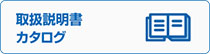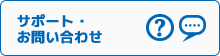「同意する」ボタンを押しても次の画面に進まない場合
「使用許諾」画面で「同意する」ボタンを押しても進まない場合、ブラウザの「Cookie(クッキー)」を有効にしてください。
「商品情報ダウンロード」の「使用許諾」画面にて、「同意する」ボタンを押しても次の画面に進まない場合、ブラウザのCookie(クッキー)が無効であることが考えられます。下記の手順を参考にCookieを有効にしてください。
「商品情報ダウンロード」では、使用許諾への同意を確認するためにブラウザのCookieを利用しており、Cookieが有効でないと「商品情報ダウンロード」をご利用になれません。
※お使いの環境により、実際の手順とは異なる場合がございます。
Cookie有効化の方法(iPhone の場合)
Safari ブラウザ
「設定」>[Safari]>[プライバシーとセキュリティ]項目の[すべてのCookieをブロック]をオフにします。
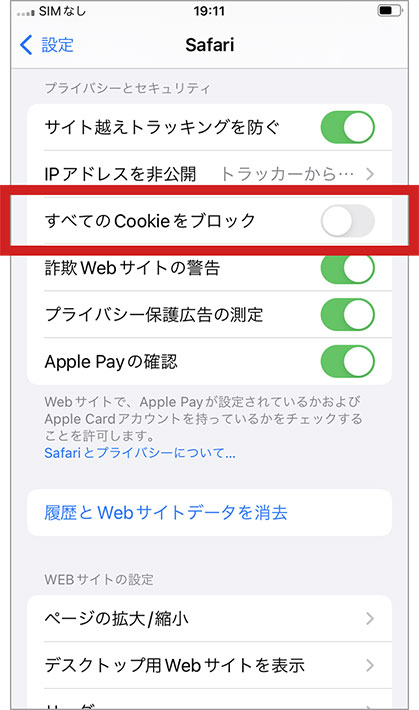
Chrome ブラウザ
iPhoneのChromeブラウザは標準でCookieが有効になっており、特に設定する必要はありません。
Cookie有効化の方法(Android の場合)
Chrome ブラウザ
「Chrome」アプリを開いて画面右上の[︙]アイコンをタップします。メニューの[設定]>[サイトの設定]>[Cookie]の順にメニューをタップします。[Cookie]画面にて「すべてのCookieをブロックする」以外の選択肢を選択してください。
ChromeのCookieの設定について(Google Chrome ヘルプ)
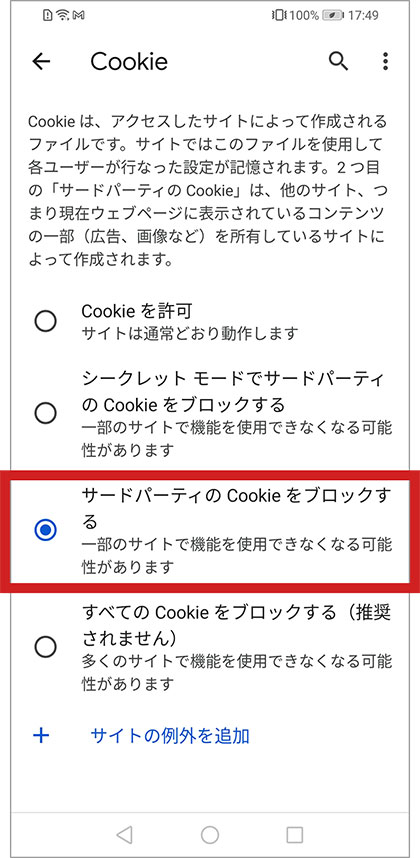
Cookie有効化の方法(Windows の場合)
Internet Explorer 11 ブラウザ
「Internet Explorer 11」を開いて画面上部のメニュー[ツール]>[インターネット オプション]>[プライバシー]タブ>[詳細設定]>[Cookie]エリアの「ファースト パーティのCookie」の項目の「承諾する」を選択し、「OK」ボタンを押下します。

Edge ブラウザ
「Edge」を開いて画面右上の「…」アイコンを押下します。[設定]>[Cookieとサイトのアクセス許可]>[Cookieとサイト データの管理と削除]をクリックします。[Cookieとサイト データ]画面の[Cookie データの保存と読み取りをサイトに許可する(()推奨)]を有効にします。
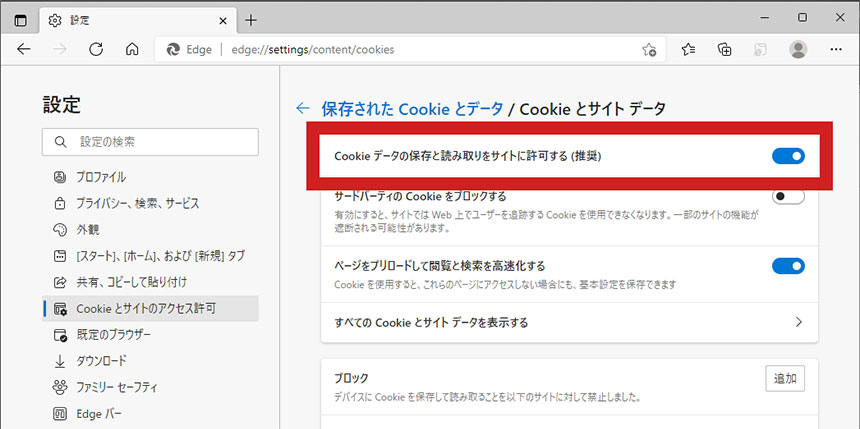
Chrome ブラウザ
「Chrome」を開いて画面右上の[︙]アイコンをクリックし[設定]をクリックします。[設定]メニューの[セキュリティとプライバシー]>[Cookieと他のサイトデータ]をクリックします。[Cookieと他のサイトデータ]メニューの[全般設定]にて「すべてのCookieをブロックする」以外の選択肢を選択します。
ChromeのCookieの設定について(Google Chrome ヘルプ)
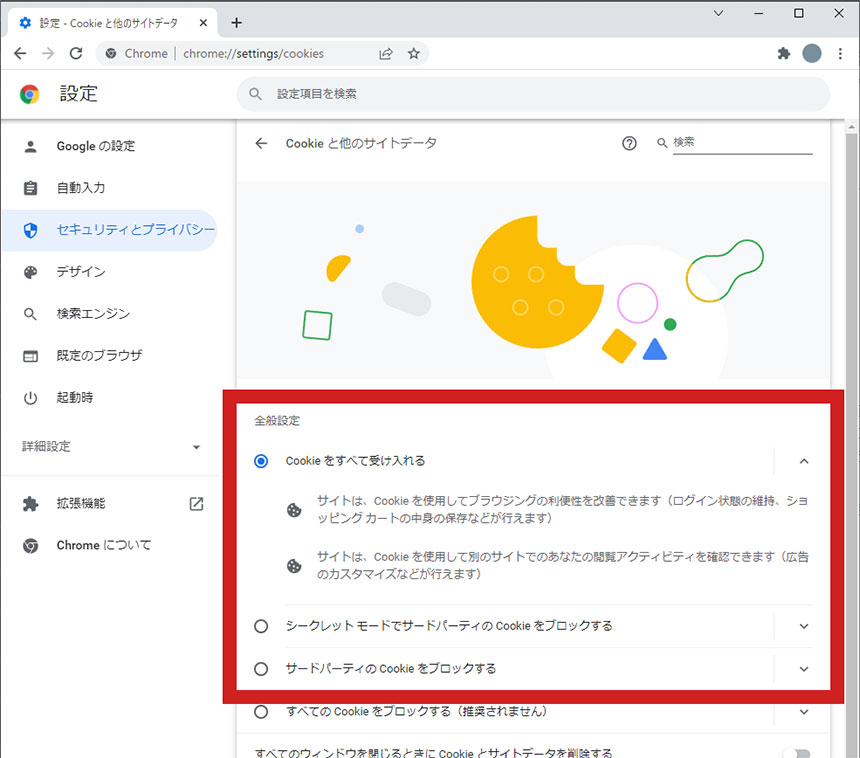
Cookie有効化の方法(Mac の場合)
Safari ブラウザ
「Safari」を開いて画面上部のメニュー[Safari]>[環境設定]を開きます。表示された設定画面上部の[プライバシー]アイコンをクリックします。[CookieとWebサイトのデータ]の[すべてのCookieをブロック]がチェックされているようでしたら、チェックを外します。
MacのSafariでCookieとWebサイトのデータを管理する(Safariユーザーガイド)
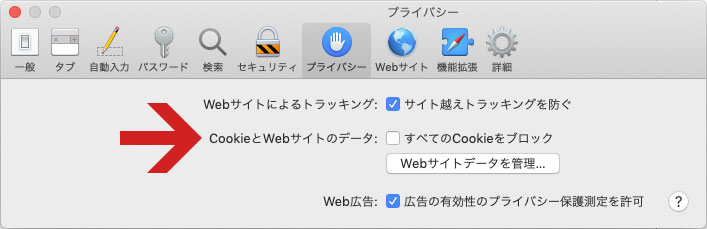
本データをご利用になるには「商品情報ダウンロードご利用条件」への同意が必要となります。